☆すべて自己責任でお願いします☆
脱獄してない人は
googleで調べるか、
こちらのiPod touch改造しよう~2~
をご覧下さい。
脱獄している人はこれから説明します。
今日は、有料アプリを入れる前の準備方法を説明します。
※この準備が出来ていないとiPod touchにダウンロードしたアプリが入りません。
ダウンロードしたアプリを起動するために設定します。
↓↓
 Cydiaというアプリを起動する。
Cydiaというアプリを起動する。

下のバーにmanageというのがあります。
押したら真ん中にあるSourcesを押す。

押したら右上にEditがでてくる。
Editを押す。
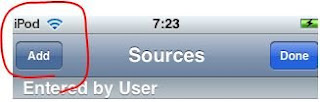
すると左にAddがでてくる
URLを入力する画面に行きます。
「http://cydia.hackulo.us/」を入力する

入力したらAdd Sourceを押す。

するとこんなのが生成される。
それを押す。
その中にmiPatch Firmware 2.2.1というのがあるので押す。

それをダウンロードする。
ダウンロードの仕方
↓↓
右上にInstallボタンがでてくるのでそれを押す。
iPod touchを再起動する。
(電源長押し)
次に
iPod touch上からなんでもいいので公式のアプリをインストールする。
iTunes経由ではなく、iPod touchから直接インストールする。
これで、準備は終わりです。
明日は最後。
有料アプリのダウンロードサイト、ダウンロードの仕方、おススメ有料アプリを紹介します。
googleで調べるか、
こちらのiPod touch改造しよう~2~
をご覧下さい。
脱獄している人はこれから説明します。
今日は、有料アプリを入れる前の準備方法を説明します。
※この準備が出来ていないとiPod touchにダウンロードしたアプリが入りません。
↓↓

下のバーにmanageというのがあります。
押したら真ん中にあるSourcesを押す。

押したら右上にEditがでてくる。
Editを押す。
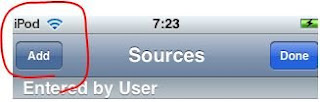
すると左にAddがでてくる
URLを入力する画面に行きます。
「http://cydia.hackulo.us/」を入力する

入力したらAdd Sourceを押す。

するとこんなのが生成される。
それを押す。
その中にmiPatch Firmware 2.2.1というのがあるので押す。

それをダウンロードする。
ダウンロードの仕方
↓↓
右上にInstallボタンがでてくるのでそれを押す。
iPod touchを再起動する。
(電源長押し)
次に
iPod touch上からなんでもいいので公式のアプリをインストールする。
iTunes経由ではなく、iPod touchから直接インストールする。
これで、準備は終わりです。
明日は最後。
有料アプリのダウンロードサイト、ダウンロードの仕方、おススメ有料アプリを紹介します。